网友直觉提问:ps按钮开关制作教程
熟悉ps软件是很简单的,但是大家知道ps制作按钮开关图标的具体步骤 吗?今天小编就分享ps制作按钮开关图标的方法,我们一起来看看吧!
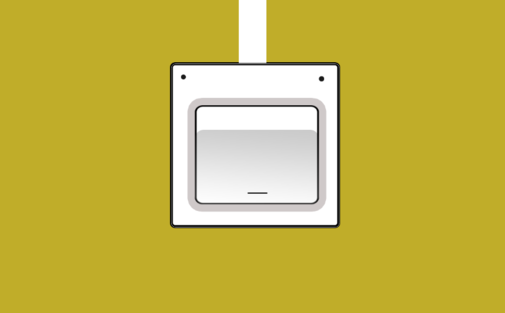
1、首先,我们打开ps软件,点击左上角的文件,点击新建按钮,新建一个背景,为了使制作出来的效果更加明显,点击编辑填充,将背景填充为黄色。
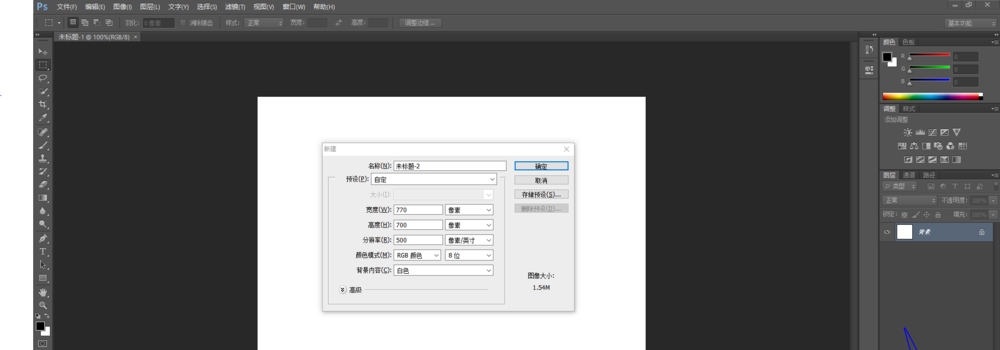
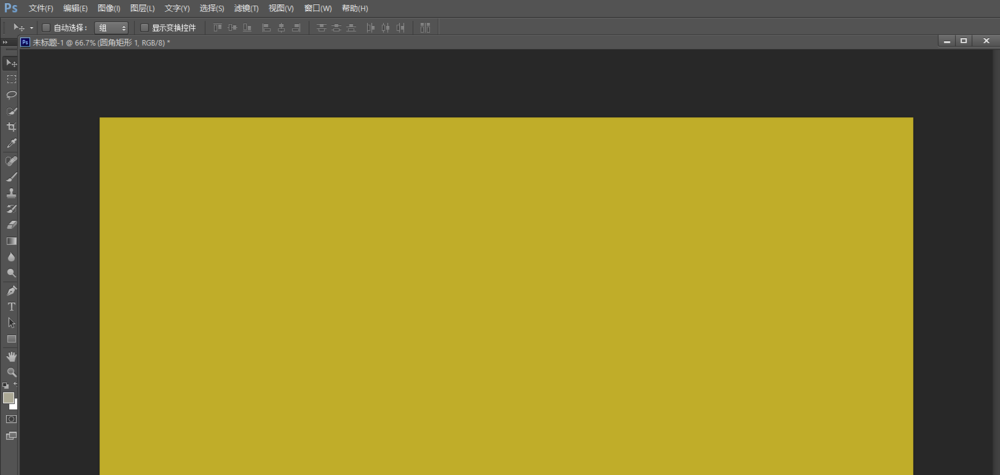
2、然后找到左边工具栏的圆角矩形工具,在背景上画出合适大小的圆角矩形。并在上面的工具栏设置好该图案的图层描边。
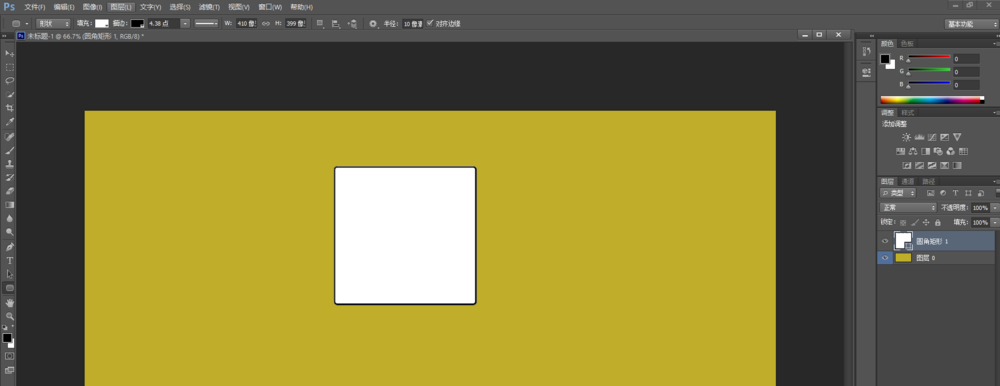
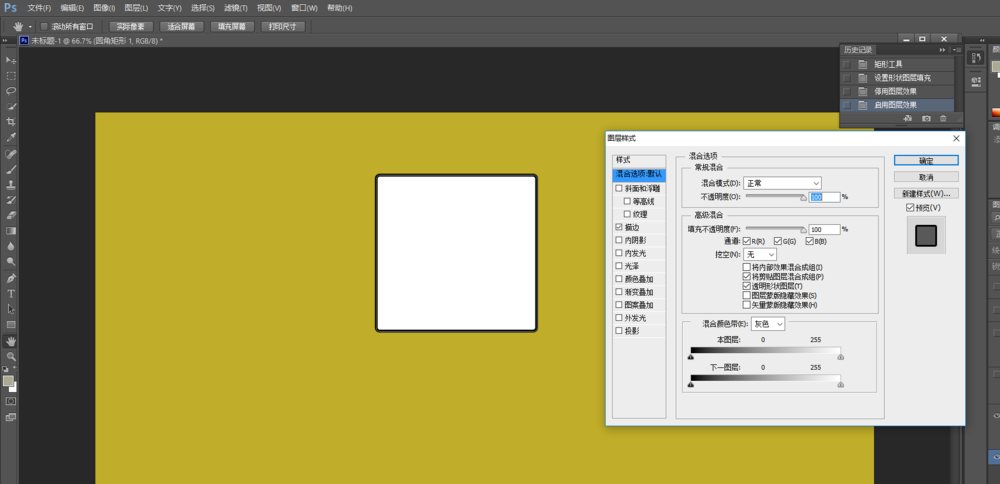
3、然后有利用左边工具栏的圆角矩形工具,在矩形内画出按钮矩形的开关,并且点击该图层右击一下,选择混合选项里面的菜单工具,将该圆角矩形进行描边处理。如图所示:
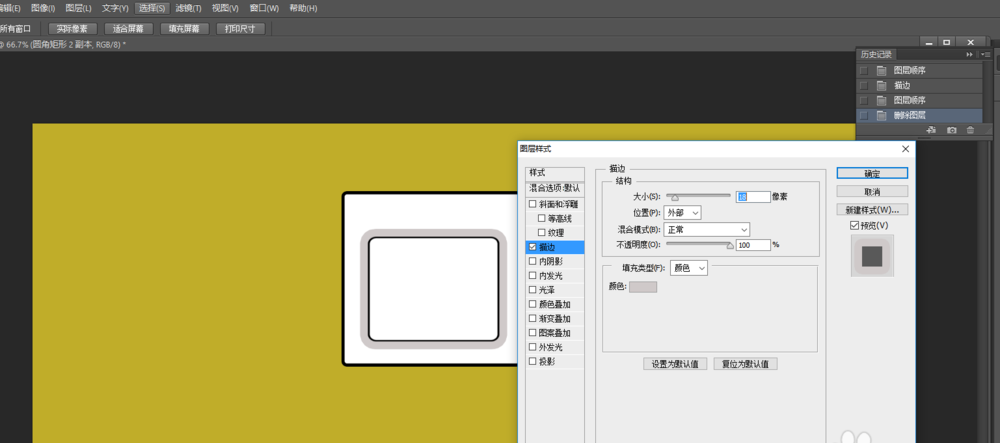
4、在上一步骤上的 圆角矩形中,又内画出按钮开关,如图所示
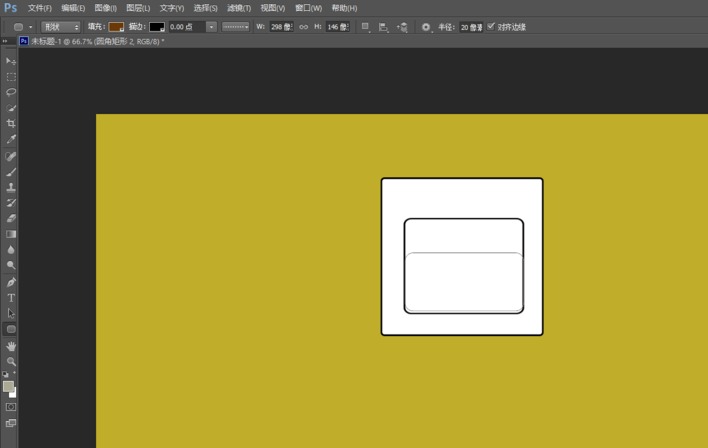
5、然后将下一步将内画出按钮开关形状进行渐变叠加处理,如图效果。
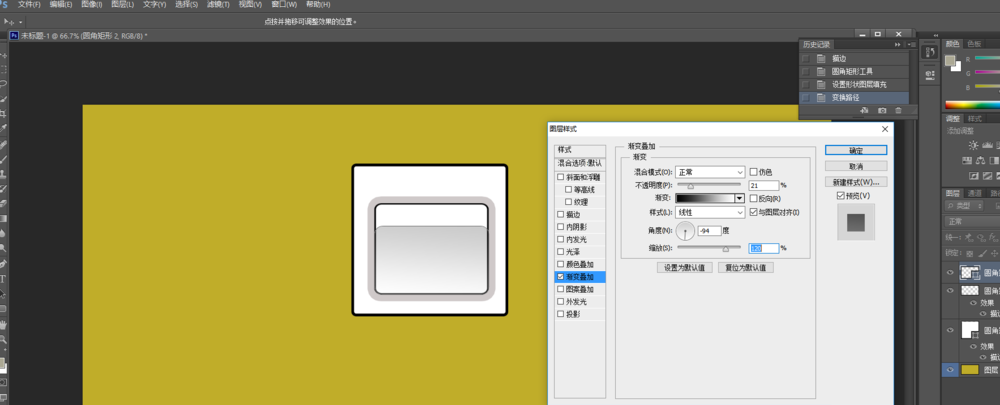
6、然后我们稍作一个小小的创新,可以将上面的螺丝钉也椭圆工具+shift绘制出来,开关上加上小小的细节按钮,还有外接电线也按上面的方法绘制,看上去就更加逼真了。
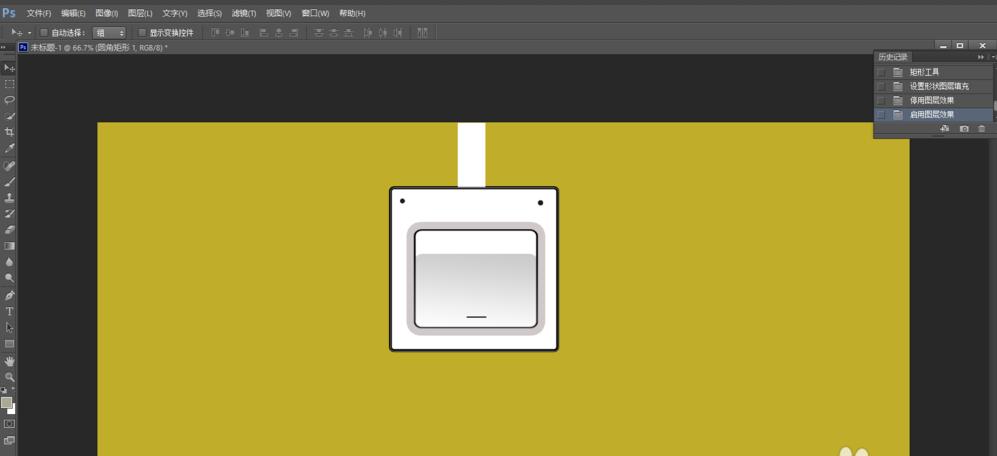
上面就是小编带来的ps制作按钮开关图标的具体步骤 ,小伙伴们都学会了吗?
关于《ps制作按钮开关图标的具体步骤》相关问题的解答青稚小编就为大家介绍到这里了。如需了解其他软件使用问题,请持续关注国旅手游网软件教程栏目。
![苹果手机设置软件锁的简单操作方法[苹果手机设置软件锁的简单操作是什么]](http://img.citshb.com/uploads/article/20230514/6460f1ed6410e.jpg)
![苹果手机指南针用法[苹果手机上的指南针怎么使用的呢?]](http://img.citshb.com/uploads/article/20230514/6460f185cfe70.jpg)
![华为手机设置铃声的详细操作方法[华为手机设置铃声的详细操作是什么]](http://img.citshb.com/uploads/article/20230514/6460f18235093.jpg)
![对啊课堂如何转班[对啊课堂怎么修改手机号码]](http://img.citshb.com/uploads/article/20230514/6460f104a42d4.jpg)
![在苹果手机里设置定位的简单操作是什么[在苹果手机里设置定位的简单操作有哪些]](http://img.citshb.com/uploads/article/20230514/6460f05bd260f.jpg)
![如何消除文件原声音乐[如何消除文件原声提示]](http://img.citshb.com/uploads/article/20240926/66f4bb3e76b6e.jpg)
![ai一键生成ppt模板的软件有哪些免费[ai一键生成ppt模板的软件有哪些好用]](http://img.citshb.com//uploadImages/2024/220/37/71I2U6050M1L.png)
![一键自动生成ppt的软件有哪些好用[一键自动生成ppt的软件有哪些]](http://img.citshb.com//uploadImages/2024/141/08/OLXFA555URQ8.jpg)
![电脑文件桌面文件被自动归类[电脑桌面文件怎么自动摆放]](http://img.citshb.com/uploads/article/20240822/66c698370457a.jpg)
![为什么说转转大师是更好用的数据恢复软件呢[转转大师数据恢复有用吗]](http://img.citshb.com/uploads/article/20240821/66c54801eb0c7.jpg)



